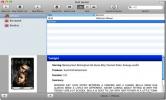JPEG-i tihendamine macOS-is eelvaate abil
Pildid võivad olenevalt nende eraldusvõimest ja failivormingust olla üsna suured. Professionaalsed fotograafid tuginevad oma portfoolio säilitamiseks sageli välistele salvestusseadmetele või pilvesalvestusele. Tavakasutajate jaoks on pildi kvaliteet harva suur asi, välja arvatud muidugi siis, kui see langeb suurusele. Vähem ruumi võtmiseks saab pilte tihendada. Tulemuseks on pilt, mis näeb tavakasutaja jaoks enam-vähem sama välja, kuid on tihendamise käigus kaotanud mõned pikslid. Hea pakkimisriist ei jäta teile midagi liiga pikslitega ühendatud. Kui soovite JPEG-i tihendada macOS-is, soovitame töö tegemiseks kasutada eelvaadet.
Eelvaade saab pildi erakordselt hästi tihendada. See ei tähenda, et kõrge tihendamine ei jätaks teile teatavat kvaliteedi langust, vaid küll. Tegelikult, kui tihendate pilti nii palju, kui eelvaade seda võimaldab, võite lõpule viia pildi rebenemise. Vaatamata sellele ületab eelvaade enamiku muude MacOS-i piltide tihendamise rakenduste rakenduse pakkimisastmest sõltumata.
Tihendage JPEG JPEG-ga
Avage pilt eelvaates. Eelvaade võib pildi JPEG-vormingusse teisendada, nii et kui teie pilt on PNG- või TIFF-fail, siis JPEG-vormingus faili teisendamise ja pakkimise protsess on sama.
Kui pilt on avatud, minge menüüribal File> Export. Valige väljast Eksport JPEG-vorming rippmenüüst Vorming. Kui valite JPEG, ilmub kvaliteedi liugur. Liuguri abil saab kvaliteedi seada visuaalselt parima ja visuaalselt madalaima vahel. Liugurit liigutades arvutab eelvaade uue faili suuruse. Iga märk liuguril näitab langust 10%. Tihendasime pildi 30% -ni ja selle suurus läks 2,5 MB-st 654 KB-ni.
Klõpsake nuppu Salvesta ja pildi koopia salvestatakse.

Kui tihendatud pilt on salvestatud, on hea mõte seda võrrelda originaaliga, et näha, kui palju on kvaliteet halvenenud. 30% -lise kokkusurumise korral on erinevus üsna ilmne. Kui arvate, et pildikvaliteet on liiga palju kannatada saanud, saate algse pildi uuesti tihendada, kuid suurema kiirusega.

Võrdlesime eelvaate kokkusurutud pilte mõne tavaliselt MacOS-is kasutatava tihendusriistaga ja see läks kõigis testides paremini. Kui teil on piltide tihendamise tööriist, mida soovite proovida, võrrelge seda eelvaatega.
Tihendatud piltide võrdlemisel tasub pisaravoolu ja faili lõpliku suuruse üle vaadata. Pärast kokkusurutud pilti ei saa algse kvaliteediga taastada. Ärge kustutage originaalpilti, kui pole kindel, et te seda enam ei vaja.
otsing
Viimased Postitused
TrashMe: püsiva absoluutfaili kustutamine Macist
Mida teha, kui soovite teatud rakenduse või faili Macist eemaldada?...
Dragoman: Maci jaoks hõlpsalt muudetud failide teisendamine
Failide teisendamine on midagi, mida kõik korraga vajavad, ja erine...
Filmikogumiku kataloogimine, sortimine ja korraldamine Macis
Suurte filmikogudega meediumihuvilised naudivad kindlasti nende poo...